分类 | 服务通道 | 联系途径 |
自助解决 | 帮助文档 客服人员 表单反馈 | - CRM反馈 |
寻求帮助 | 机汇社区 技术支持电话 技术支持QQ 技术支持邮箱 | |
服务投诉 | 投诉电话(CEO热线) 投诉E-mail 微信投诉 | 2406436 |
CRM操作指南
SCM操作指南
业务定制平台PaaS
分析决策平台DSS
机汇管家SCRM
S2B2C裂变商城
更新日志
13.2.1.1 如何新增采购任务
采购任务有四个来源,一是直接填列;二是从市场活动新增相应的采购任务;三是由反馈新增相应的采购任务;四是由销售机会新增相应的采购任务。具体步骤如下所示。
方式一:直接填列
1.用光标点击屏幕上方的菜单条“采购管理”,立即出现下属节点菜单“采购任务”,然后点击此菜单名称,系统进入【采购任务】列表查询界面,如图13.2.1-1所示,您可以输入条件或不输入条件直接点击〖查询〗或点〖我的查询〗下拉列表选择已设置好的快速查询。列表显示出后可对列表进行排序,点相应图标 后,将按照对应字段的升序排列;点击相应图标
后,将按照对应字段的升序排列;点击相应图标 后,将按照对应字段的降序排列;图标
后,将按照对应字段的降序排列;图标 和
和 表明当前排序的字段和方式,如图13.2.1-1。点〖我的显示〗按钮后,系统将当前列表能够显示的内容列出,您可以根据自己的喜好设定列表显示字段。如果没有设定或者单击〖还原默认〗系统将按照默认配置显示,单击〖显示顺序〗可以调整字段排列顺序。
表明当前排序的字段和方式,如图13.2.1-1。点〖我的显示〗按钮后,系统将当前列表能够显示的内容列出,您可以根据自己的喜好设定列表显示字段。如果没有设定或者单击〖还原默认〗系统将按照默认配置显示,单击〖显示顺序〗可以调整字段排列顺序。
 【图13.2.1-1】
【图13.2.1-1】
2.用光标点击〖新增〗按钮,系统进入【采购任务】界面,如图13.2.1-2所示,录入采购任务的内容。点击〖保存退出〗按钮,系统保存本次输入内容。
 【图13.2.1-2】
【图13.2.1-2】
方式二:来源于市场活动
1.用光标单击屏幕上方的菜单条“市场管理”,立即出现下属节点菜单“市场活动”,然后单击此菜单名称,系统进入【市场活动】列表界面,通过查询功能,找到提供采购任务的活动记录,如图13.2.1-3所示。
【图13.2.1-3】
2.用光标点击该活动记录行的“操作”栏中的图标 ,或点击“活动名称”栏内容,进入【市场活动】表单界面,如图13.2.1-4所示。
,或点击“活动名称”栏内容,进入【市场活动】表单界面,如图13.2.1-4所示。
【图13.2.1-4】
3.在市场活动查看界面,点击相关任务链接,点〖新增〗按钮弹出可用的市场类型,选中相应的市场任务类型后,系统自动进入【采购任务】新增表单界面,市场活动中的相关数据会自动带入采购任务中,如图13.2.1-5所示:
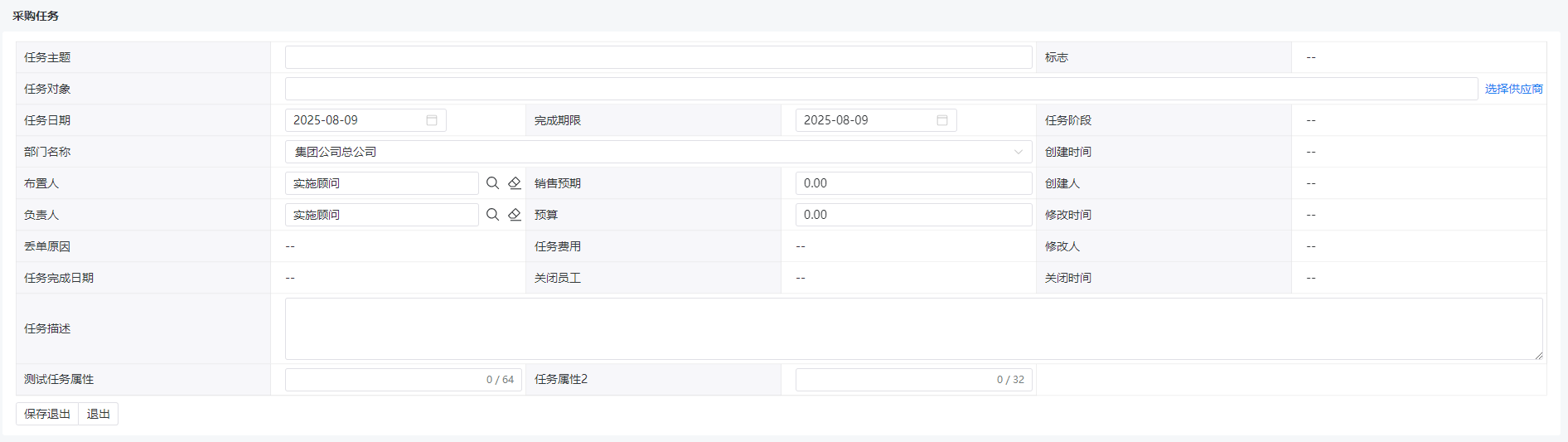 【图13.2.1-5】
【图13.2.1-5】
方式三:由反馈单生成
1.用光标单击屏幕上方的菜单条“服务管理”,立即出现下属节点菜单“反馈管理”,然后单击此菜单名称,系统进入【反馈管理】列表界面,通过查询功能,找到提供采购任务的反馈记录,如图13.2.1-6所示。
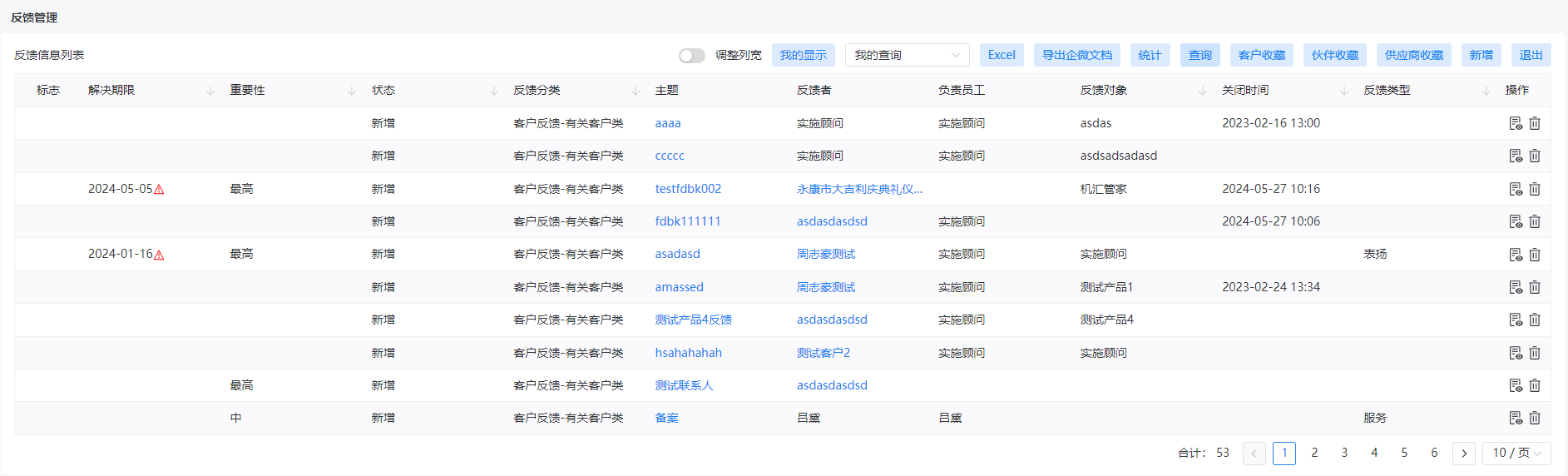 【图13.2.1-6】
【图13.2.1-6】
2.用光标点击该反馈记录行的“操作”栏中的图标 ,或点击“主题”栏内容,进入【反馈信息】表单界面,如图13.2.1-7所示。
,或点击“主题”栏内容,进入【反馈信息】表单界面,如图13.2.1-7所示。
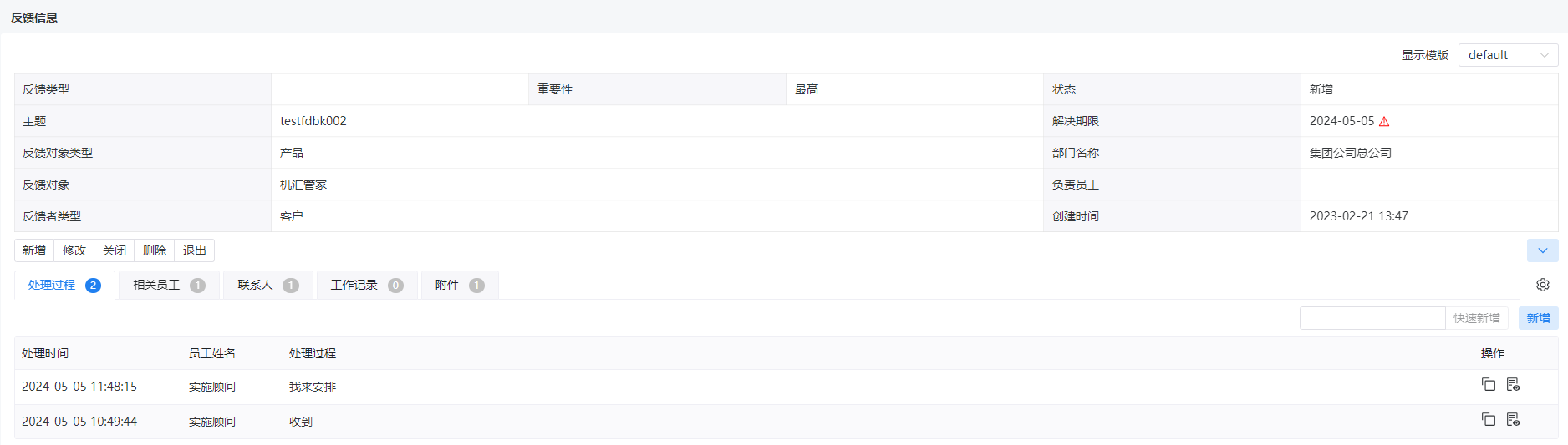 【图13.2.1-7】
【图13.2.1-7】
3.用光标点击相关任务链接,点任务列表右上角的新增按钮,系统弹出任务类型下拉列表,在任务下拉列表选择要生成的采购任务类型,系统进入新增【采购任务】的界面,如图13.2.1-8所示,反馈中的数据会自动带入到采购任务中。
【图13.2.1-8】
方式四:由销售机会生成
1.用光标单击屏幕上方的菜单条“销售管理”,立即出现下属节点菜单“销售机会管理”,然后单击此菜单名称,系统进入【销售机会】列表界面,通过查询功能,找到提供采购任务的机会记录,如图13.2.1-9所示。
 【图13.2.1-9】
【图13.2.1-9】
2.用光标点击该销售机会记录行的“操作”栏中的图标 ,或点击“主题”栏内容,进入【销售机会】表单界面,如图13.2.1-10所示。
,或点击“主题”栏内容,进入【销售机会】表单界面,如图13.2.1-10所示。
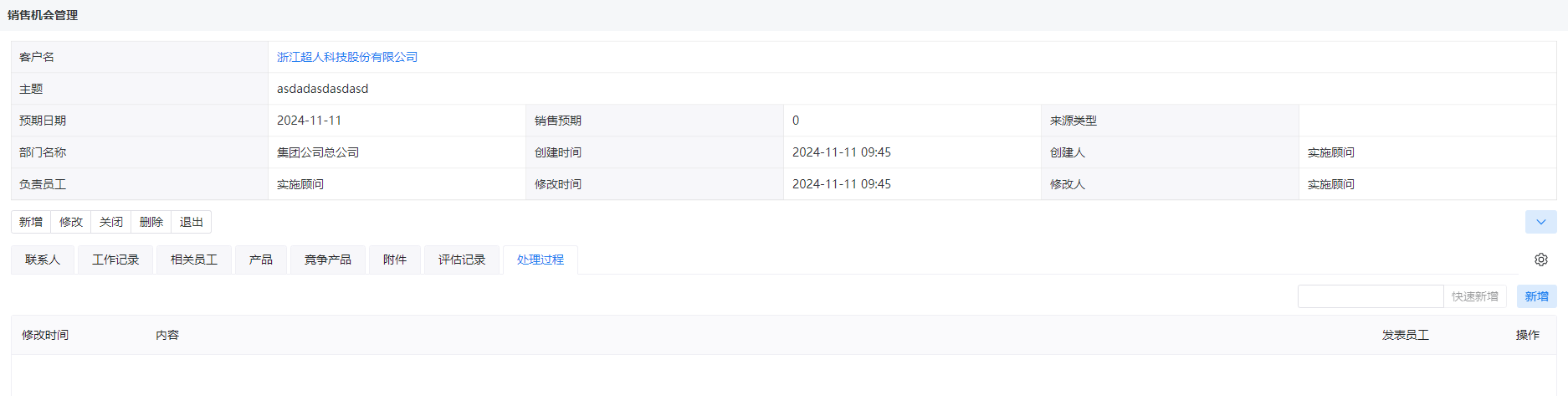 【图13.2.1-10】
【图13.2.1-10】
3.用光标点击相关任务链接,点任务列表右上角的新增按钮,系统弹出任务类型下拉列表,在任务下拉列表选择要生成的采购任务类型,系统进入新增【采购任务】的界面,如图13.2.1-11所示,机会中的数据会自动带入到采购任务中。
【图13.2.1-11】
